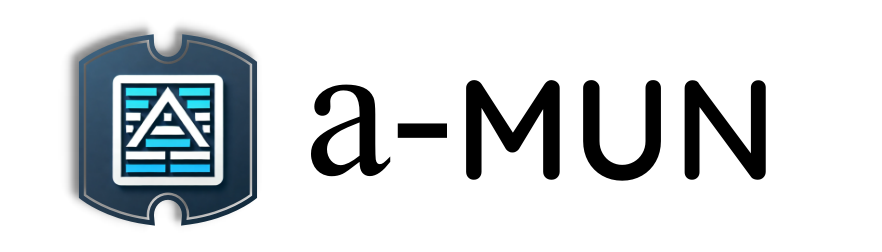【Rust】第0章第3回:Rust開発環境の構築方法:インストールから設定まで

本記事では、Rustの開発環境を構築する方法を詳しく解説します。初心者の方でも安心して導入できるよう、ステップバイステップで説明しますので、ぜひ参考にしてください!
0. 記事の概要
この記事を読むメリット
- Rustの環境構築がスムーズにできる: 初心者向けに詳細な手順を解説。
- 必要なツールを理解: Rustの開発に必要なツールや設定を紹介。
- トラブルシューティング対応: よくあるエラーとその解決策を掲載。
この記事で学べること
- Rustのインストール方法
- エディタやコンパイラのセットアップ
- Rustプログラムの実行方法
1. Rustのインストール

1.1 Rustupの導入
Rustのインストールには、公式の管理ツールである rustup を使用します。以下のコマンドを実行してください。
curl --proto '=https' --tlsv1.2 -sSf https://sh.rustup.rs | sh1.2 インストールの確認
インストールが完了したら、次のコマンドを実行し、バージョンを確認しましょう。
rustc --version1.3 パスの設定
システムの環境変数にRustのパスを追加する必要がある場合は、以下のコマンドを使用してください。
source $HOME/.cargo/env2. 開発ツールのセットアップ
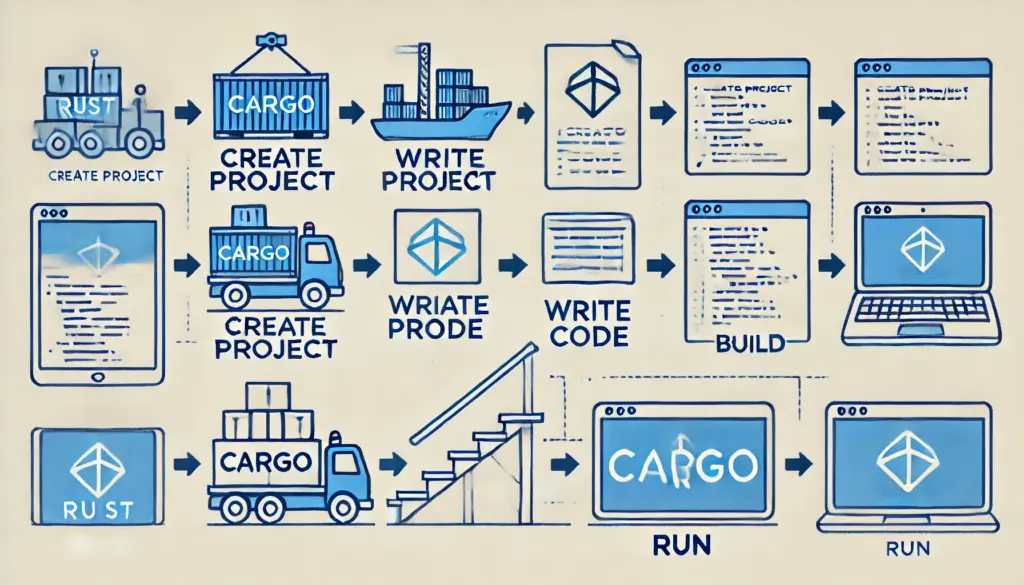
2.1 エディタの選択
Rust開発には、以下のエディタがおすすめです。
- Visual Studio Code(拡張機能「Rust Analyzer」を追加)
- JetBrains CLion(Rustプラグインを使用)
- Vim(rust.vimプラグインを導入)
2.2 Cargoの活用
Rustには、cargo というビルドツールが付属しています。以下のコマンドで使用できます。
cargo --version2.3 Linterとフォーマッタの導入
Rustでは、clippy(Linter)とrustfmt(フォーマッタ)を活用できます。
rustup component add clippy rustfmt3. Rustプログラムの作成と実行
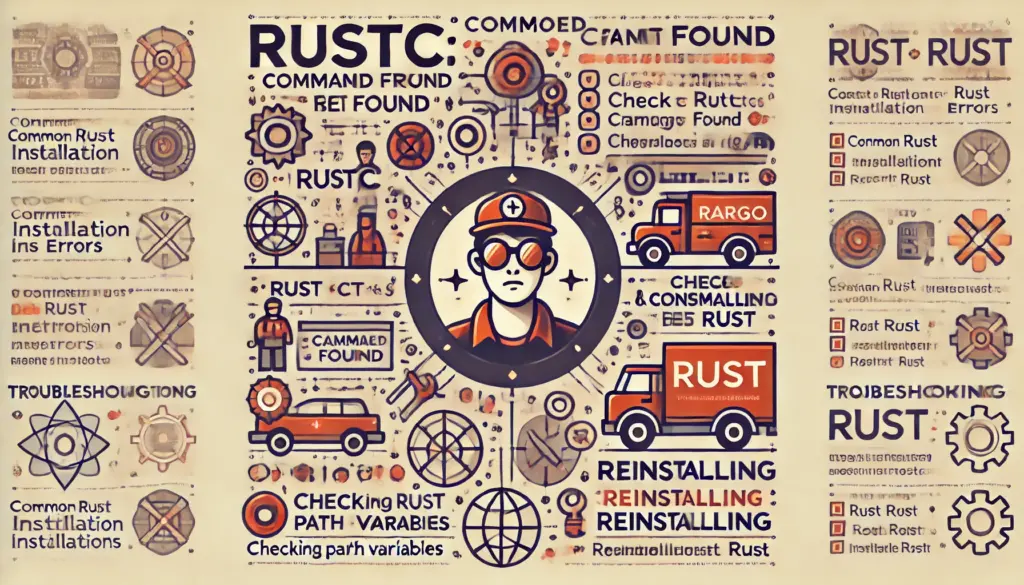
3.1 初めてのプロジェクト作成
以下のコマンドで新規Rustプロジェクトを作成できます。
cargo new my_project3.2 プログラムの実行
作成したプロジェクトに移動し、プログラムを実行しましょう。
cd my_project
cargo run3.3 ビルドとコンパイル
Rustプログラムをビルドするには、以下のコマンドを使用します。
cargo build4. よくあるエラーとその対処法
- rustc: command not found: 環境変数が正しく設定されているか確認。
- cargo not found: Rustのパスが正しく設定されているかチェック。
5. まとめ
本記事では、Rustの開発環境を構築する方法を解説しました。次回は、Rustと他のプログラミング言語の違いについて詳しく解説します。